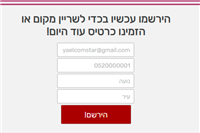
קישור “קסם” הוא קישור שאחרי שנגדיר אותו, פרטי המתעניין/לקוח יופיעו בטופס באופן אוטומטי.
לפני שנתחיל ליצור “קישור קסם”, יש להבין שלוש נקודות חשובות:
- יש להבין כי כאשר אנו נשתמש ב”קישור קסם” בתוך דף הנחיתה, נתוני המנויים שישלפו יהיו מתוך נתוני השדות של המנויים הקיימים במערכת.
- במידה וקיים לנו מנוי שחסר לו מידע באחד מהשדות כמו למשל, לא הכנסתי את השם שלו בשלב ההקמה, אלא רק הכנסתי את מספר הטלפון שלו בלי שום פרט נוסף, יש לדעת כי לאותו מנוי לא יופיעו הנתונים בטופס של דף הנחיתה, מאחר ולא הכנסנו אותם בשדות מלחתחילה.
- בתוצאה הסופית, נוכל לצפות בנתוני המנוי בתוך הטופס רק אם ניכנס למייל, נפתח את הניוזלטר שקיבלנו ונלחץ על הלינק שיעביר אותנו לתוך הדף נחיתה. רק כאשר יפתח דף הנחיתה נוכל לצפות בתוצאה המוגמרת!
- קישור “קסם” עובד אך ורק על מנויים שכבר רשומים אצלנו.
כתובת URL עם קישור קסם שכבר הוטמע במערכת שלח מסר נראה כך:
אז בואו נתחיל!
יצירת קישור “קסם” – סדר פעולות:
1. נבחר את השדות אותם נרצה להפוך ל”קסם” – אם יש שדות נוספים מעבר ל: שם, נייד, מייל
2. יש להיכנס ללשונית של דף נחיתה> עריכה (להיכנס לעריכה של דף הנחיתה שלנו)
2. נגלול אל הטופס ונעמוד על השדות אותם נרצה להפוך ל”קסם”
3. נעתיק את הנתונים מ”שם פרמטר בשליחה”, ונעשה כך עם כל פרמטר נוסף שנרצה להוסיף לקישור ה”קסם”
4. אחרי שהעתקנו את שמות הפרמטרים בהצלחה, יש ללחוץ על הכפתור “פרסם”
5. ייפתח לנו חלון בו נלחץ על “פתיחת העמוד בדף חדש”
6. נעמוד עם העכבר בסוף שורת הכתובת, ונלחץ פעם אחת על מנת לפתוח את שורת הכתובת שלנו “לעריכה”, ונקליד את הפרמטרים שהעתקנו, כמו בדוגמא כאן:![]()
עבור כל פרמטר שנרצה להוסיף לקישור ה”קסם” שלנו נוסיף את הסימן “&” לפני כך:![]()
7. לחצו על “אנטר” ותראו אם הצלחתם להגיע לדף הנחיתה עם הטופס – במידה וכן, כל הכבוד!
הצגת התוצאה הסופית:
היכנסו למייל שקיבלתם (ניוזלטר), לחצו על הקישור שהקמתם בתוכו ובדקו אם הוא מעביר אותכם לדף הנחיתה ומציג את פרטי המנוי בתוך שדות הטופס.
במידה וכן – הצלחתם!
בהצלחה!
